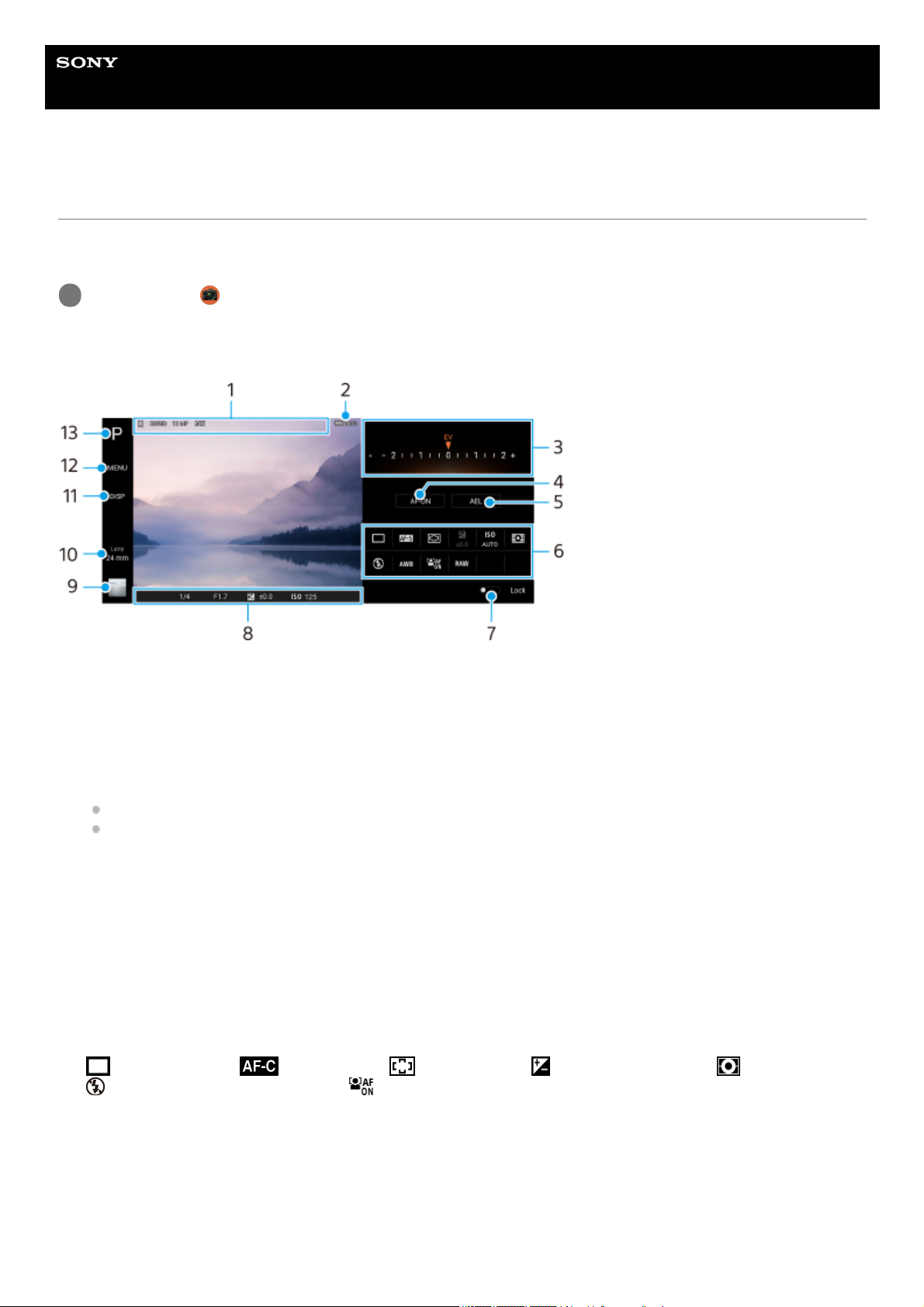Hilfe
Smartphone
Xperia 1 II XQ-AT51/XQ-AT52
Starten von Photo Pro (Photography Pro)
Photo Pro verfügt über eine Schnittstelle, die den Ansprüchen professioneller Fotografen gerecht wird. Sie können
optimale Fotos mit professioneller Technologie aufnehmen.
Photo Pro-Standby-Bildschirm
Tippen Sie auf (Symbol für Photo Pro).
1
Datenspeicher-Symbol/Menge an freiem Speicherplatz/Seitenverhältnis/Dateiformat
Das Szenensymbol oder das Bedingungssymbol wird ebenfalls angezeigt, wenn der AUTO-Modus ausgewählt ist.
1.
Akkustatus2.
Moduswahlrad
Belichtungswert einstellen, wenn der P-Modus ausgewählt ist.
Verschlusszeit einstellen, wenn der S- oder M-Modus ausgewählt ist.
3.
Tippen Sie hier, um den Fokus zu fixieren.
Die Schaltfläche wird orange, wenn der Fokus fixiert ist. Tippen Sie erneut auf die Schaltfläche, um den Fokus
wieder freizugeben.
4.
Tippen Sie hier, um die Belichtung zu fixieren.
Die Schaltfläche wird orange, wenn die Belichtung fixiert ist. Tippen Sie erneut auf die Schaltfläche, um die
Belichtung wieder freizugeben.
5.
Einstellungssymbole
Tippen Sie hier, um die Einstellungen anzupassen.
(Bildfolgemodus)/ (Fokusmodus)/ (Fokusbereich)/ (Belichtung)/ISO (ISO)/ (Messmodus)/
(Blitzmodus)/AWB (Weißabgleich)/ (Gesichts/Augen-AF)/RAW (Dateiformat)
Die Einstellungen hängen vom gewählten Modus bzw. Objektiv ab.
Eine Funktion, die RAW (Dateiformat) unterstützt, wird über eine Softwareaktualisierung zur Verfügung gestellt. Die
Auslieferung von Software erfolgt in Phasen. Zeitplan und Verfügbarkeit variieren je nach Markt und/oder Anbieter.
6.
Tippen Sie hier, um die Elemente auf der linken Seite des Suchers und die Einstellungssymbole zu sperren und
dadurch das versehentliche Auslösen von Funktionen zu verhindern.
7.
Fokusanzeige/Belichtungseinstellungen8.